当前位置:首页 - photoshop教程 - 其它综合 - 正文
君子好学,自强不息!
PS2019中如何修改文字行间距?在ps中文字的行间距是可以调整的,可以根据自己的喜好或特定的图片所需可调整文字行间距的大小,今天,小编为大家带来了ps中更改文本行间距教程。感兴趣的朋友快来了解一下吧。
ps中更改文本行间距教程
如图,在PS画布中输入文本内容

然后找到属性中的文字字符属性
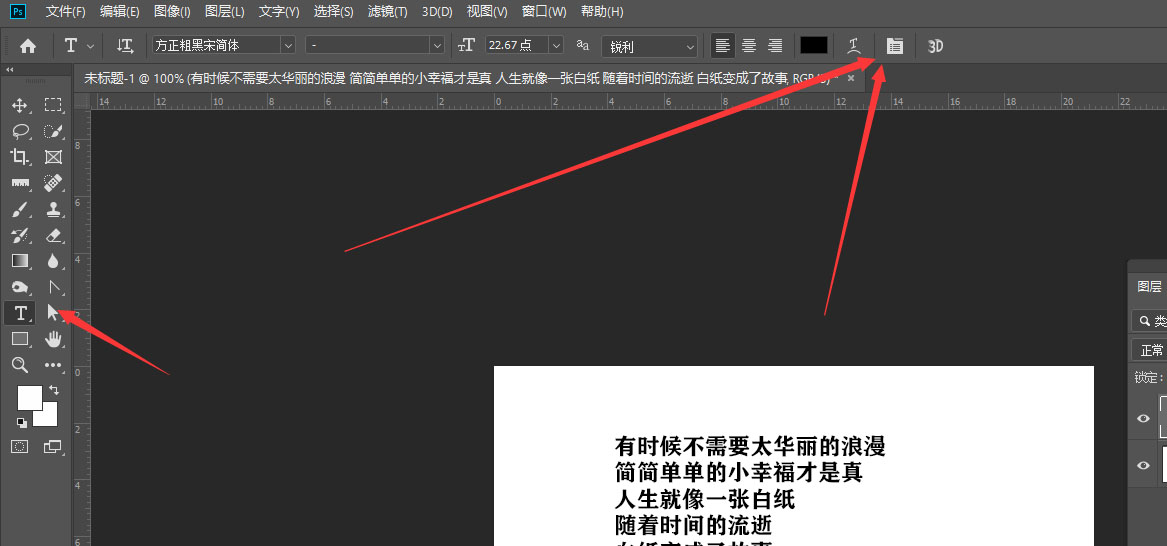
或者打开窗口菜单栏,找到下方的【字符】属性设置
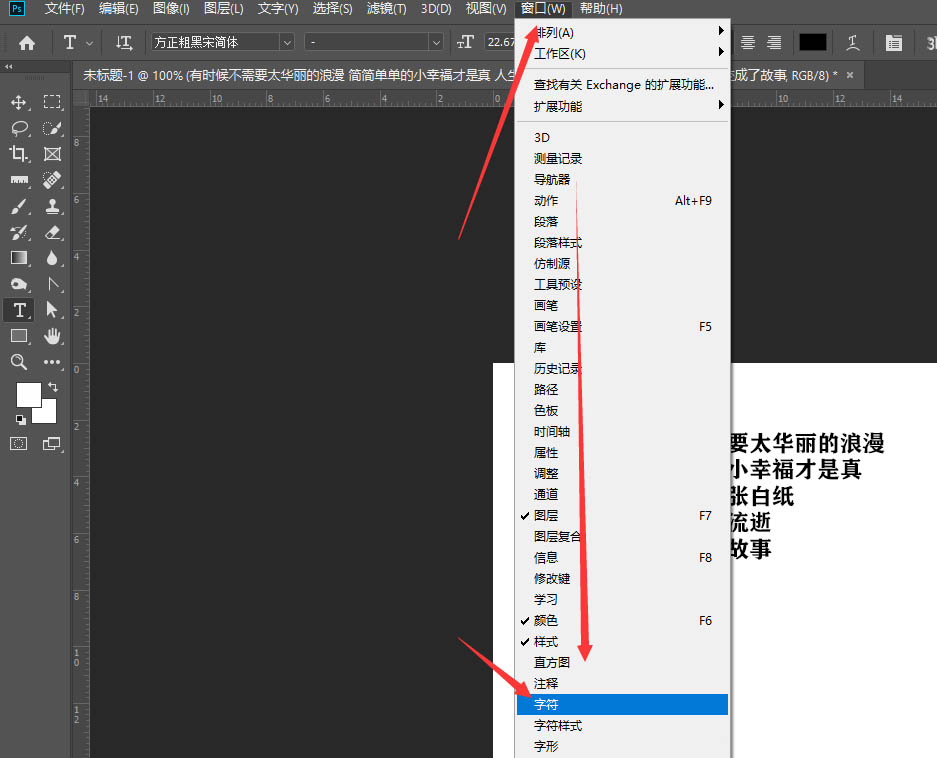
进入到字符面板中,找到如图位置的行间距调整栏
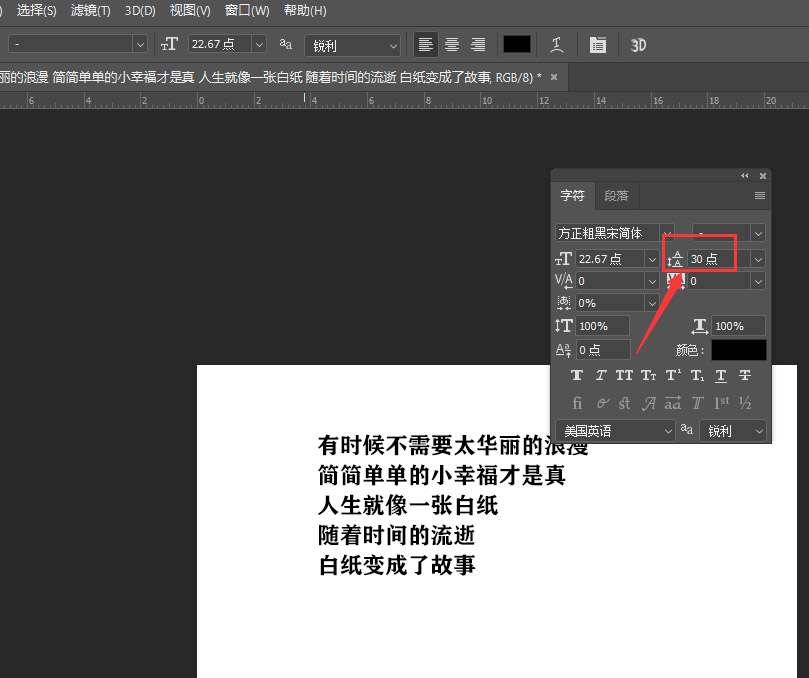
更改数值大小即可调整字体行间距,数值越大行间距就越大
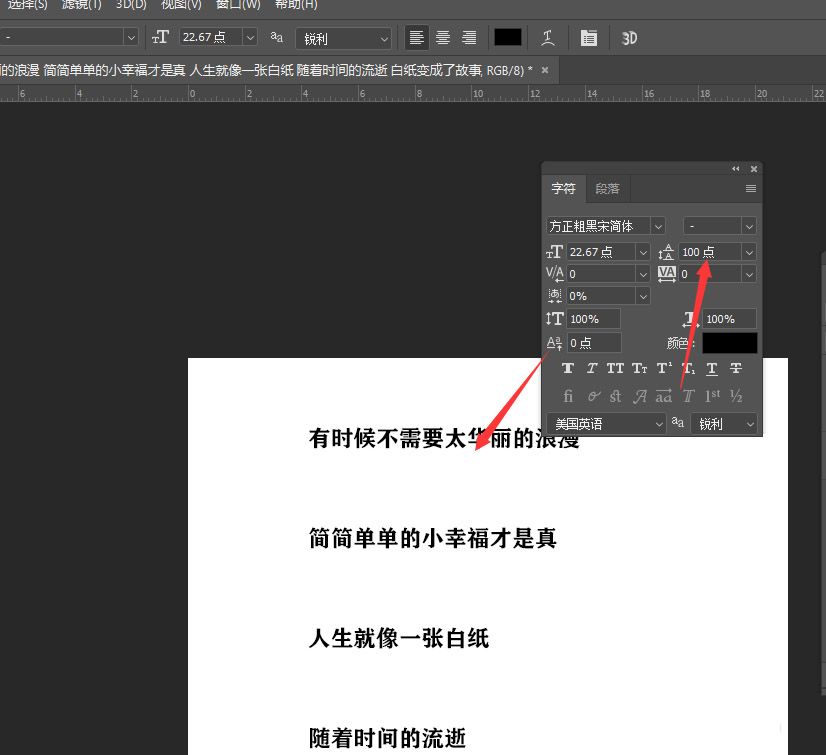
将文本选中,按键盘中的alt+上下方向键可快速更改文本行间距。
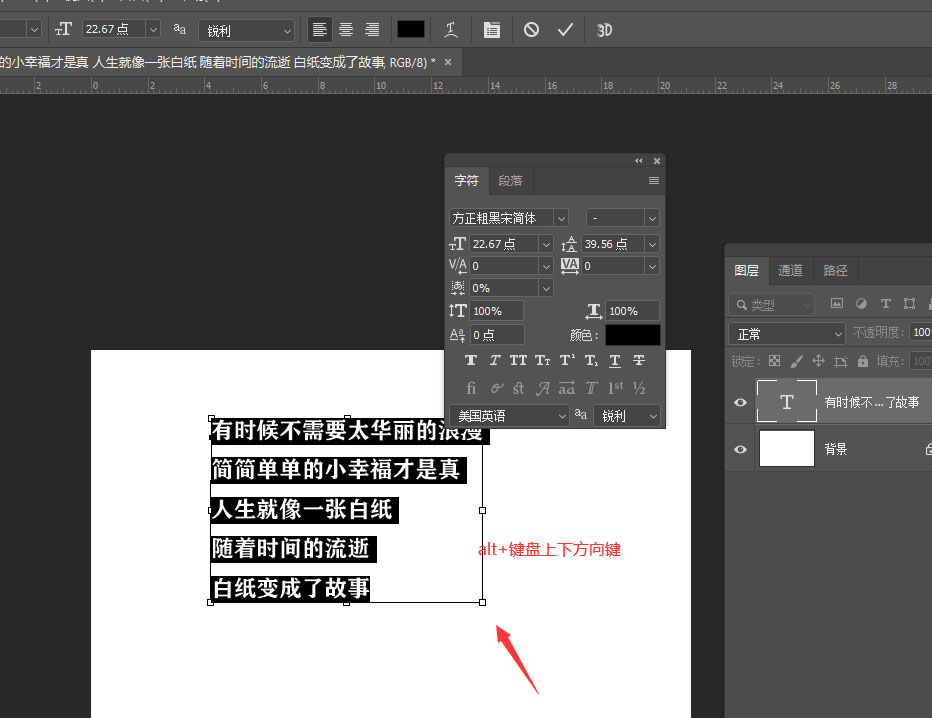
相关文章
标签:平面设计


